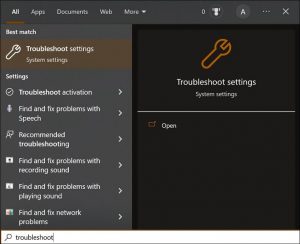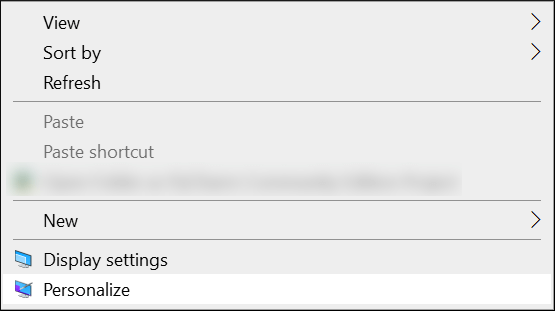6 способов исправить зернистые или пиксельные видео
Краткое содержание: Зернистые видео портят впечатление от просмотра видео. Может быть несколько причин низкого качества или зернистости ваших видеоматериалов.
Этот блог поможет вам, если вы столкнетесь с проблемами зернистого или пиксельного видео. Прочтите полный блог, чтобы узнать причину и возможные решения.
Одним из наиболее визуально приятных форматов для видео являются форматы с высоким разрешением изображения. Однако все мы знаем, что не все форматы видеофайлов идентичны. Просмотр видео превзошел все другие формы развлечения в современном мире. С развитием новых технологий он значительно увеличился. Это, несомненно, основной источник контента, охватывающий все: от фильмов для небольших экранов до фильмов для большого экрана, от роликов до длинных видеороликов и от профессиональных камер до мобильных камер.
Программы для Windows, мобильные приложения, игры - ВСЁ БЕСПЛАТНО, в нашем закрытом телеграмм канале - Подписывайтесь:)
Читайте также: Бесплатные способы восстановить файл MP4 без ущерба для качества видео.
Но эти видео начинают пикселизироваться или становятся зернистыми и показывают крошечные квадраты, видимые невооруженным глазом. Пиксельные или зернистые видео могут раздражать, потому что они мешают просмотру видео и делают его менее приятным.
В этом посте будут обсуждаться причины и решения для исправления зернистых или пиксельных видео. Давайте исследовать-
Пользовательский запрос: Я записал видео в формате HD 1080p с помощью видеокамеры Canon Vixia, но кадры иногда получаются зернистыми и плохого качества. Что может быть причиной? Что мне делать с моими зернистыми видео?
Причины зернистости или пикселизации видео
Две основные причины, по которым видео становятся пикселизированными, — это несовместимые медиаплееры и низкое качество видеофайлов.
Вы можете использовать подходящие видеоплееры, чтобы проигрыватель мог управлять видео с высоким разрешением, высоким битрейтом и эффективными кодеками. Измените медиаплеер по умолчанию на сторонний плеер, чтобы быстро определить, является ли это причиной пикселизации.
В случае видеофайла многочисленные факторы, такие как слабое освещение во время съемки, неправильные настройки ISO и диафрагмы, сломанные камеры или сильно сжатый формат видео, могут привести к появлению видимых блоков пикселей. Между прочим, это самые твердые орехи. Впрочем, будь спокоен. Что бы ни случилось, решения представлены ниже.
Пользовательский запрос 2:
Я использовал свой Nikon D3200, чтобы записать несколько видео с различными настройками. Почти все клипы зернистые после импорта в Final Cut. Ночью они записываются с использованием настройки 1080p-24p. Как я могу исправить зернистые или пиксельные видео?
Видео с пикселизацией обычно можно исправить. Однако бывают исключительные обстоятельства, когда исправить видео невозможно.
Как исправить зернистые или пиксельные видео?
Пиксельные или зернистые видео раздражают и мешают просмотру видео. Видеозапись может выглядеть зернистой по разным причинам, но есть способы исправить такие проблемы.
Ниже приведены несколько способов исправить эти зернистые или размытые видеофайлы.
Метод № 1: исправить с помощью программного обеспечения для редактирования видео
Программное обеспечение для редактирования видео, такое как Adobe Premiere Pro, Final Cut Pro X, Lightworks, Avid Media Composer и т. д., можно использовать для исправления зернистости видео. Эти передовые фильтры в программном обеспечении для редактирования видео помогают уменьшить шум и улучшить качество видео. Попробуйте использовать эти фильтры, чтобы увидеть, могут ли они улучшить зернистость видео.
Способ № 2: восстановление из исходного видеофайла
Один метод может помочь вам, если причиной пикселизации является чрезмерный уровень сжатия. Пока у вас есть доступ к исходному видеофайлу, вы можете создать новый видеофайл. Просто выбросьте пикселизированное видео в корзину и сохраните исходный видеофайл с более низкой степенью сжатия. Это должно решить проблему.
Метод № 3: исправить зернистые или пиксельные видео с помощью VLC Media Player
Медиаплеер VLC не только с открытым исходным кодом и является бесплатным, но и является ценным инструментом. Он имеет несколько уникальных функций, таких как преобразование аудио- и видеофайлов в другие форматы, потоковое видео, запись на рабочий стол и исправление мелких видеоошибок.
Однако, используя этот совершенный видеоплеер, можно исправить пиксельные видеофайлы всего за несколько простых кликов.
Ниже упомянуты шаги для этого:
- Установить и Запуск Медиаплеер VLC.

- После открытия медиаплеера VLC нажмите на значок Инструменты вариант и выберите предпочтения.

- На следующем шаге вы найдете простые настройки волшебник.

- Теперь нажмите на Вход/кодеки и перейдите в раскрывающийся список поврежденного или неполного файла AVI. Выбирать Всегда исправлять и нажмите на Сохранять кнопка.

Способ № 4: попробуйте поиграть с другим медиаплеером
Вероятность того, что видео не работает с мультимедийным проигрывателем, который вы используете, очень высока, даже если она может быть отличной. Это может привести к пикселизированному или зернистому видео. Просто щелкните видео правой кнопкой мыши, чтобы открыть его в другом видеопроигрывателе, способном воспроизводить все популярные видеоформаты.
Способ № 5: уменьшите размер окна воспроизведения
В качестве альтернативы вы можете попробовать уменьшить окно воспроизведения. Это уменьшает зернистость и повышает четкость видео. Однако этот метод работает только с пикселизированными зернистыми онлайн-видео.
Однако, если ни один из методов не работает для вас при исправлении зернистых или пиксельных видеофайлов, могут быть шансы серьезно повредить или повредить видеофайлы.
Мы рекомендуем использовать лучший профессиональный инструмент для восстановления видео, чтобы легко восстановить сильно поврежденные или поврежденные видеофайлы в таком сценарии.
Метод № 6: исправить зернистые или пиксельные видео с помощью инструмента для восстановления видео
Если какие-либо из упомянутых выше исправлений для зернистых или пиксельных видео не увенчались успехом, видео серьезно повреждены. Профессиональное программное обеспечение, такое как Video Repair, может помочь решить эту проблему. С его помощью можно исправить любой поврежденный, поврежденный или недоступный формат файла. Это позволяет вам исправлять поврежденные видео, хранящиеся на SD-картах, флэш-накопителях, картах памяти, жестких дисках и жестких дисках, а также на других устройствах хранения.
Скачать сейчас
Заключение:
Видео может стать зернистым из-за плохих условий освещения или неправильных настроек камеры. Никто не любит смотреть видео с пикселизированными изображениями, а переснять новое видео не всегда возможно. Вы можете легко исправить зернистые или пиксельные видео, следуя простым советам, изложенным в этой статье.
Программы для Windows, мобильные приложения, игры - ВСЁ БЕСПЛАТНО, в нашем закрытом телеграмм канале - Подписывайтесь:)